Edukien taula
Gailu-kontrolatzaileak zure ordenagailuko sistema eragilea bere hardwarearekin konektatzen duten softwarea dira. Hauetakoren batek huts egiten badu, kaltetutako hardwarea ezin izango da Windows-ekin komunikatu. Sistemak sistema eragilea sare-egokigailura konektatzen duten kontrolatzaileak identifikatu eta komunikatu ezin dituela dirudienean, "Windows-ek ezin izan du zure sare-egokigailurako kontrolatzailerik aurkitu" errore-mezua agertzen da.
Arazo hau normalean gertatzen da. funtzionatzen ez duen sareko gailu batean abiarazten duzu Windows-en arazoak konpontzeko.

Hona hemen "Windows-ek ezin izan du zure sare-egokigailurako kontrolatzailerik aurkitu" errorea gertatzeko aukera batzuk:
- Zure Wi-Fi egokitzailea kontrolatzailearen softwarea zaharkituta dago. Kontrolatzaile-softwarea eguneratuta egonez gero, bateragarritasun-zailtasun eta akats gutxiago izango dituzu, eta horrek arazo hau sor dezake.
- Zure Windows sistema eragilea zaharkituta dago eta bateraezina da zure Wi-Fi egokigailuaren kontrolatzaile-softwarearekin.
- Zure ordenagailuaren energia kudeatzeko ezarpenak okerrak dira.
"Windows-ek ezin izan du zure sare-egokigailurako kontrolatzailerik aurkitu" arazoa konpontzeko, irtenbide posible guztien zerrenda osatu dugu. Hasi zailenetik eta aurrera errazagoak direnetara.
“Windows-ek ezin izan du zure sare-moldagailurako kontrolatzailerik aurkitu” Arazoak konpontzeko metodoak
Windows-ek sareko gailu kontrolatzaileen softwarerik hauteman ezin duenean, zenbait bezeroek jakinarazi duteezin dira Internetera konektatu.
Ondorioz, arazoak konpontzeko tresnak huts egiten du arazoa konpontzen, eta erabiltzaileek ezin dute webean arakatu. Begiratu beheko arazoak konpontzeko metodoak sare-moldagailuaren arazoa konpontzen lagunduko dizuten ikusteko.
Lehen metodoa – Berrabiarazi Interneteko bideratzailea
Harrituko zinateke Interneteko bideratzailea nola berrabiaraziko litzatekeen. Interneterako sarbidea berreskuratu. Honek Interneteko zerbitzu-hornitzailearekin konexio berri bat sortuko du eta fabrikatzailearen ezarpenak berrezarri.
- Itzali bideratzailea eta egon gutxienez 10 segundoz berriro piztu aurretik.
- Behin zure bideratzailea berriro piztu da, bilatu berrezartzeko botoia zure bideratzailean eta eduki sakatuta gutxienez 15 segundoz. Berrezartzeko botoiak/etengailuak pin, orratz edo klipa erabiltzea eska dezakezu.
- Bideratzailea berrezarri ondoren, egiaztatu Interneteko konexioa eta egiaztatu sare-moldagailuaren konponketa honek funtzionatu duen.
Bigarren metodoa - Exekutatu Interneteko konexioen arazoen konpontzailea
Windows-en integratutako tresna batek sareko kontrolatzaileen arazoak konpondu ditzake. Tresna hau erabiltzeko, jarraitu urrats hauek.
- Ireki Windows-en ezarpenak "Windows" + "I" teklak sakatuta aldi berean.

- Egin klik "Eguneratu & Segurtasuna”.
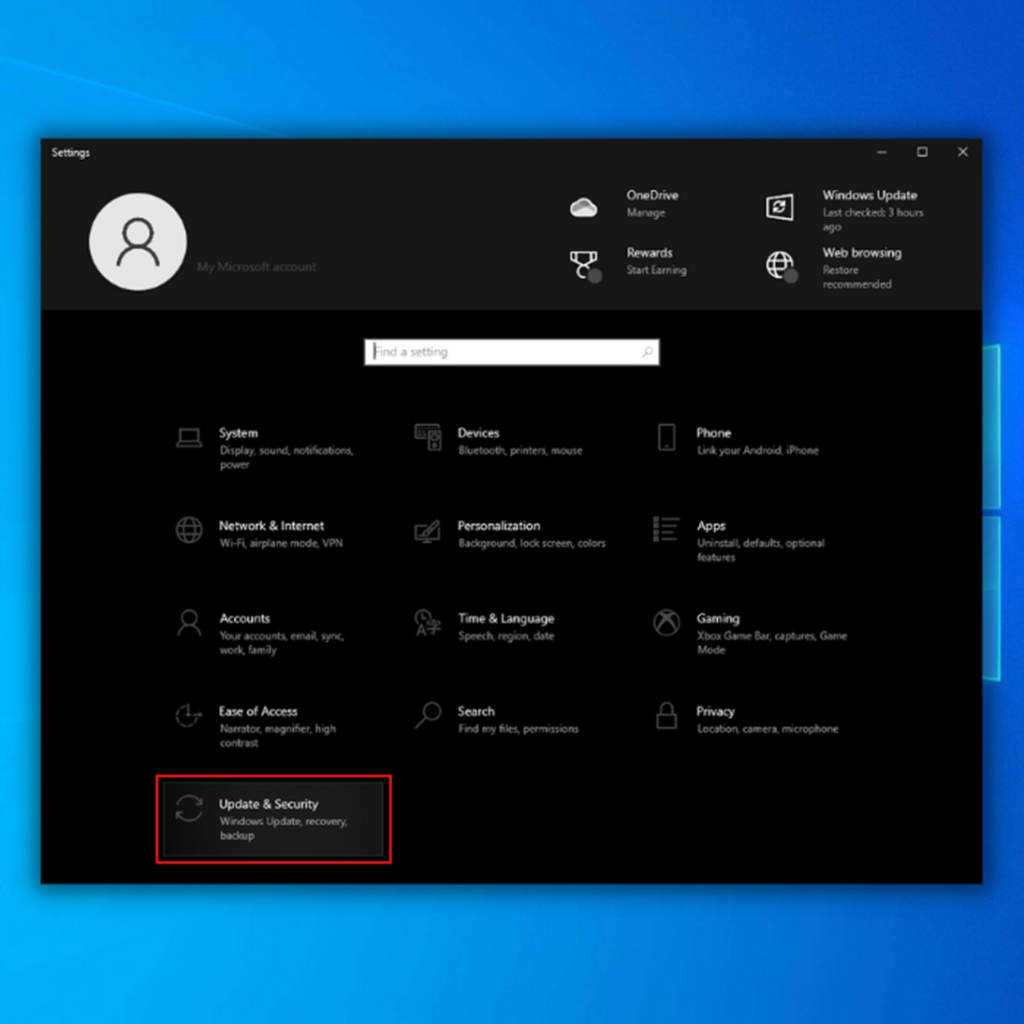
- Egin klik ezkerreko panelean dagoen "Arazoak konpontzea" eta egin klik "Arazoak konpontzen dituen osagarriak".
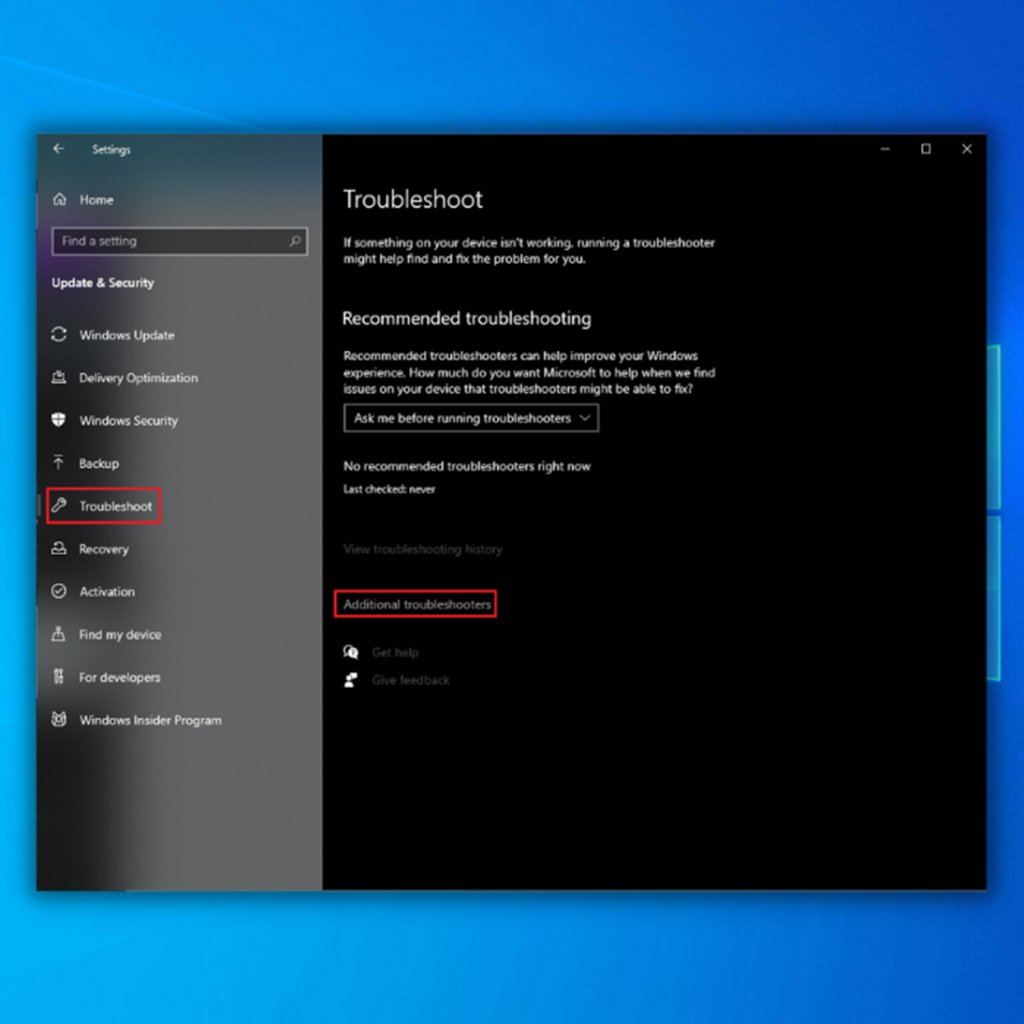
- Mendean. arazo konpontzaile gehigarriak, egin klik "Interneteko konexioak" etasakatu "Exekutatu arazoen konpontzailea".
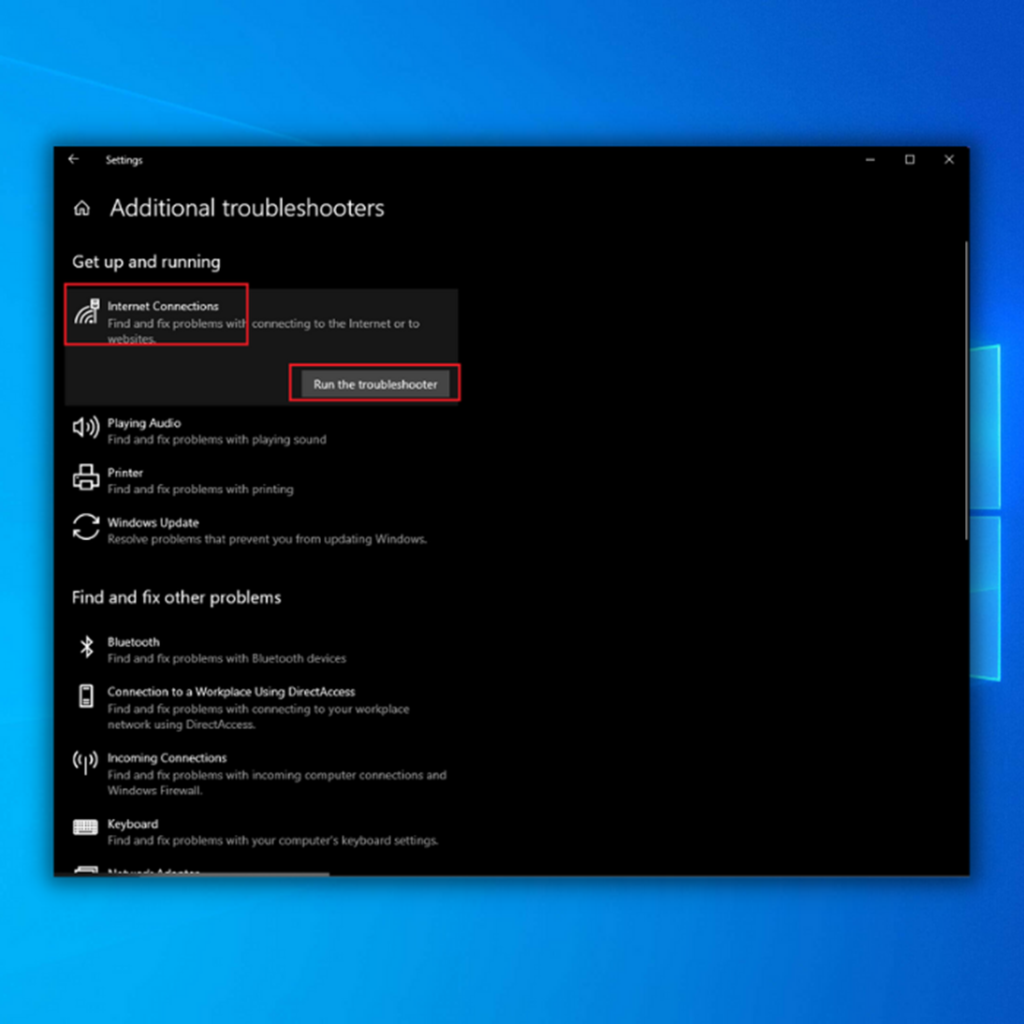
- Arazoak konpontzeko tresnak edozein arazo bilatuko ditu eta aurkitu dituen arazoak eta aplikatu dituen konponketak erakutsiko dizkizu. Berrabiarazi ordenagailua "Windows-ek ezin izan du zure sare-moldagailurako kontrolatzailerik aurkitu" errorea konpondu den ikusteko eta zure sareko konexioa berreskuratu.
Hirugarren metodoa - Exekutatu sareko egokigailuaren arazoen konponketa
Aipatu dugun bezala, Windows 10-k zure gailuan arazoak konpontzeko erabil ditzakezun tresnak ditu. Arazoa potentzialki konpon dezakezun beste tresna bat Sare egokitzaileen arazoak konpontzea da. Jarraitu urrats hauek tresna abiarazteko.
- Eutsi sakatuta "Windows" tekla eta sakatu "R" letra eta idatzi "kontrol-eguneratzea" exekutatu komandoen leihoan.

- Hurrengo leihoan, sakatu "Arazoak konpontzea" eta sakatu "Arazoak konpontzen dituen osagarriak".

- Hurrengo leihoan, sarea ikusi beharko zenuke. egokitzaileen arazoak konpontzeko, sakatu "Sare-egokitzailea" eta sakatu "Exekutatu arazo-konpontzailea".
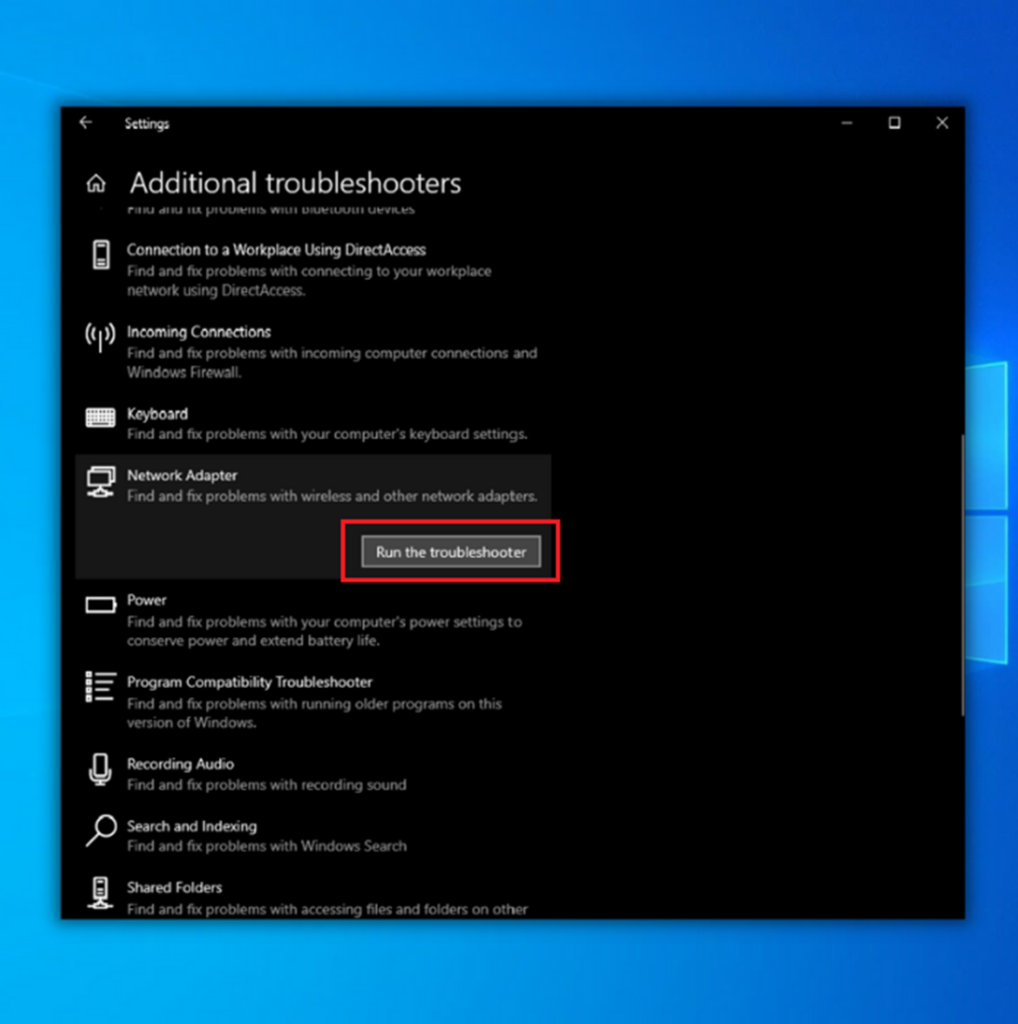
- Jarraitu argibideei tresnak zure sare-egokigailuarekin arazoak dauden zehazteko. Detektatu diren arazoak konpontzen dituenean, berrabiarazi ordenagailua eta egiaztatu "Windows-ek ezin izan du zure sare-moldagailurako kontrolatzailerik aurkitu" arazoak jarraitzen duen.
- Ikus ere : Hp Officejet Pro 8710 kontrolatzailea deskargatu & Instalatzeko argibideak
LaugarrenaMetodoa - Eguneratu zure sare egokitzailearen kontrolatzaileak Gailu-kudeatzailearen bidez
- Sakatu "Windows" eta "R" teklak eta idatzi "devmgmt.msc" exekutatu komando-lerroan eta sakatu Sartu Gailu-kudeatzailea irekitzeko. .
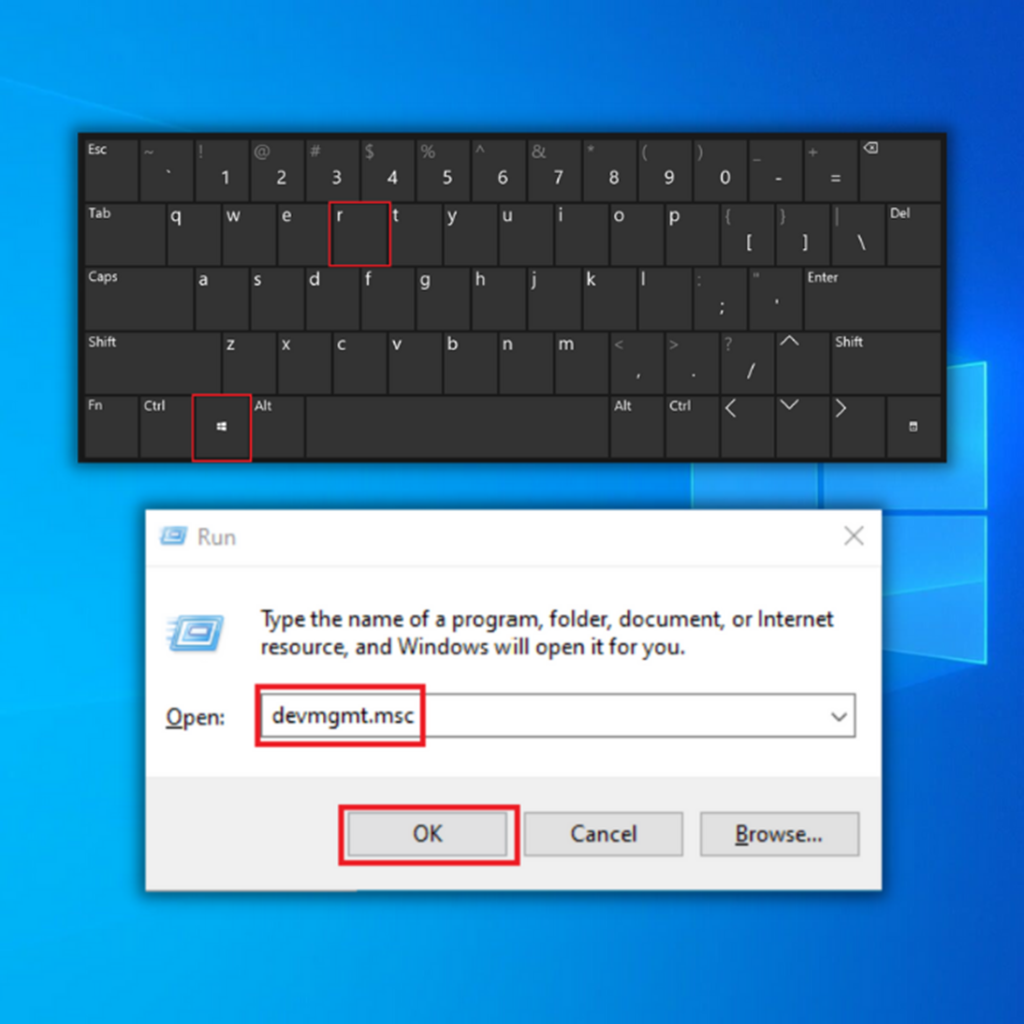
- Gailu-kudeatzaileko gailuen zerrendan, zabaldu "Sare-egokitzaileak", egin klik eskuineko botoiarekin sare-egokitzaileetan eta egin klik "Eguneratu kontrolatzaileak".
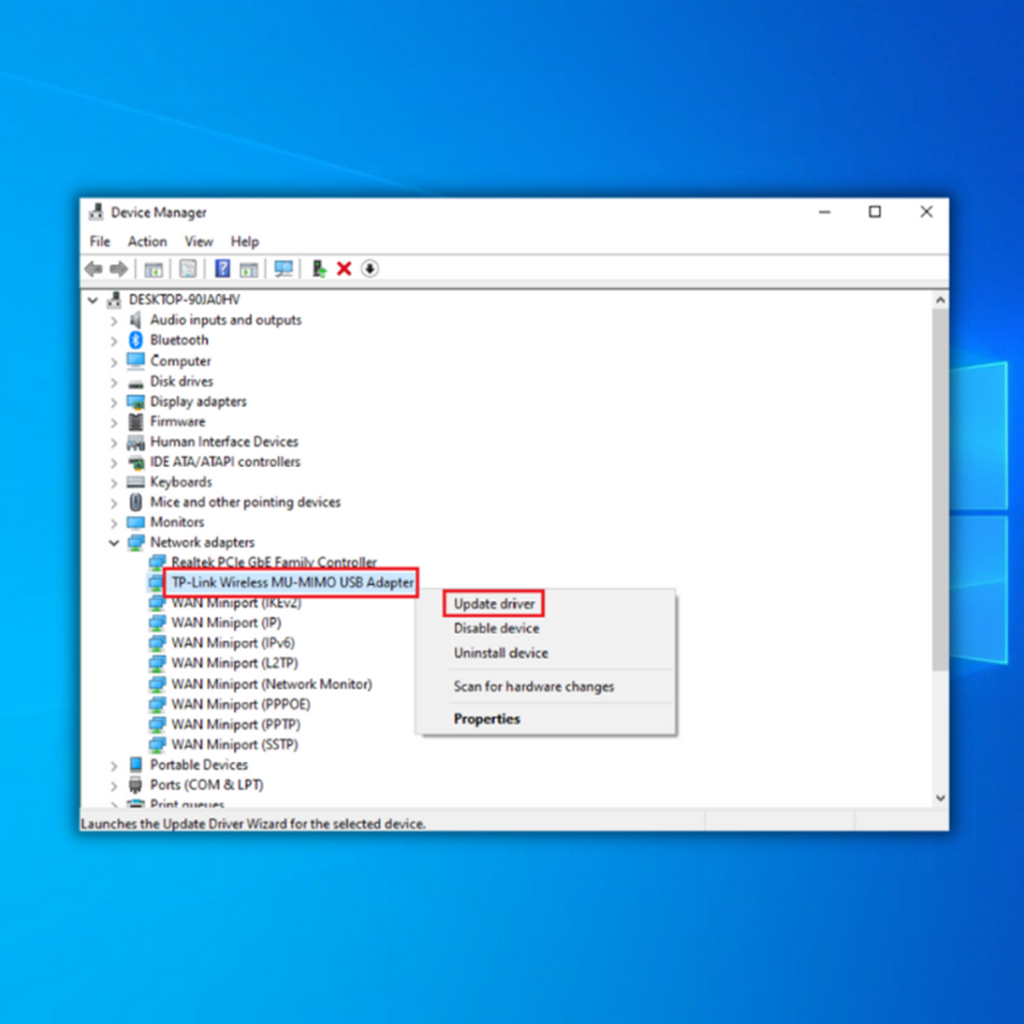
- Hautatu "Bilatu automatikoki kontrolatzaileak" eta jarraitu hurrengo argibideei sare-egokigailuaren kontrolatzaile berria guztiz instalatzeko. Itxi Gailu-kudeatzailea leihoa eta berrabiarazi ordenagailua.

- Era berean, fabrikatzailearen webgunean kontsulta dezakezu zure sare-egokigailuaren azken kontrolatzailea aurkitzeko, sare-egokigailuaren azken kontrolatzaileak eskuratzeko.
Bosgarren metodoa - Berriz instalatu zure sare-egokitzailea
Sare-egokigailuaren kontrolatzaile akastun batek "Windows-ek ezin izan du zure sare-moldagailurako kontrolatzailerik aurkitu" arazoa sor dezake. Saia zaitezke sare-moldagailuaren kontrolatzailea desinstalatzen eta, ondoren, Windows 10-ri zuretzako sare-moldagailuaren kontrolatzailea berriro instalatzen eta eguneratzen utzi dezakezu ordenagailua berrabiarazten duzunean.
- Ireki Exekutatu elkarrizketa-koadroa Windows + R sakatuz, idatzi devmgmt. .msc eta sakatu Sartu. Honek Gailu-kudeatzailea irekiko du.
- Sakatu Ikusi fitxan Gailu-kudeatzailea leihoan eta markatu Erakutsi ezkutuko gailuak.
- Zapatu sare-egokitzaileak eta ezkutuko egokitzailerik ikusten baduzu, egin klik eskuineko botoiarekin klik guztietan. kontrolatzaileak, eta egin klik eskuineko botoiarekin Hari gabeko egokigailuan etahautatu “Desinstalatu gailua”.
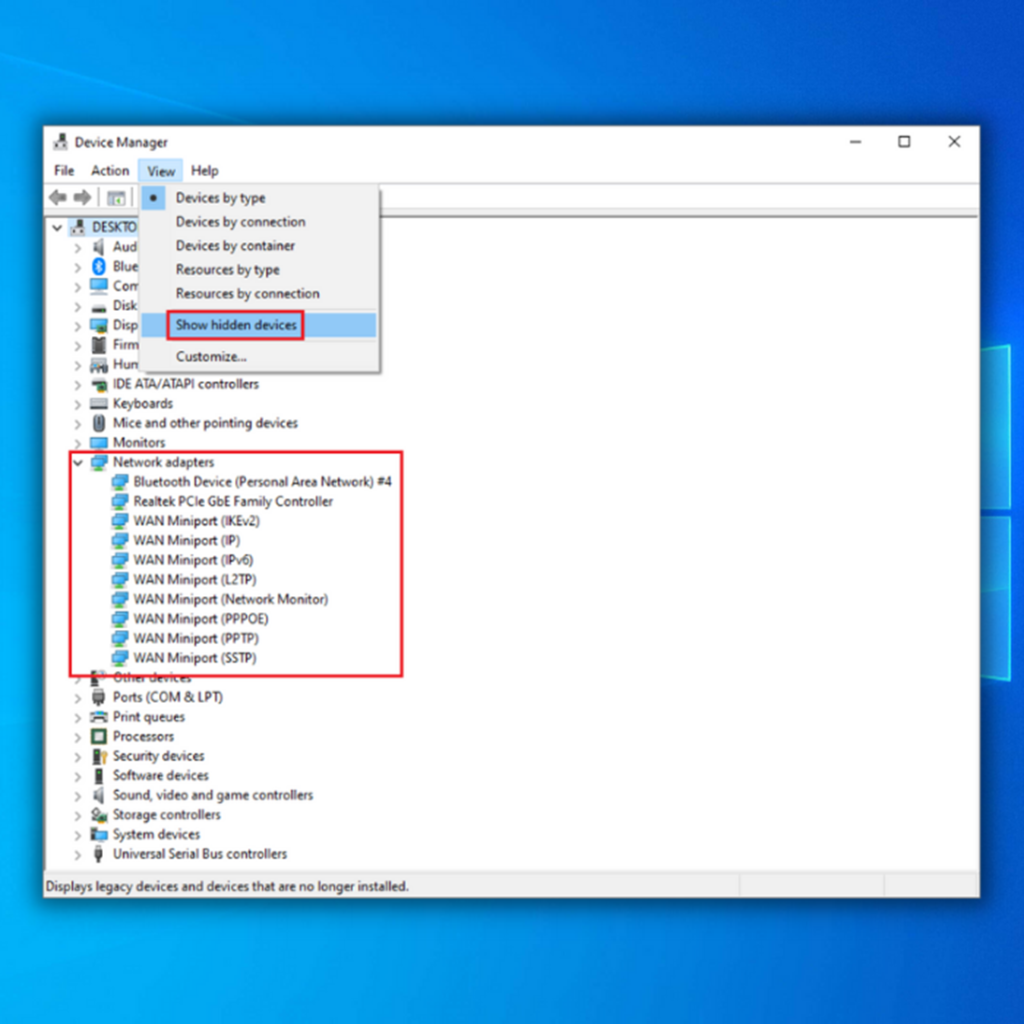

- Itxi Gailu-kudeatzailearen leihoa Berrabiarazi ordenagailua eta baimendu Hari gabeko sare-egokigailuak automatikoki berriro instalatzeko.
Seigarren metodoa - Aldatu zure sare-egokigailuaren energia-kudeaketako ezarpenak
Baliteke zure energia-kudeaketako ezarpenak zure baimenik gabe doikuntzak egiteko konfiguratuta egotea. Baliteke zure gailua Wi-Fi saretik deskonektatzea, batez ere denbora luzez inaktibo egon bazara.
- Sakatu “Windows” eta “R” teklak eta idatzi “devmgmt. msc” exekutatu komando-lerroan eta sakatu Sartu.

- Gailuen zerrendan, egin klik bikoitza “Sare-egokitzaileak”, egin klik eskuineko botoiarekin zure Wi-Fi egokigailuan, eta egin klik "Propietateak".

- Propietateetan, egin klik "Power Management" fitxan eta ziurtatu "Utzi ordenagailuari gailu hau itzaltzea energia aurrezteko" aukera desmarkatzen duzula. ” eta egin klik “Ados”.
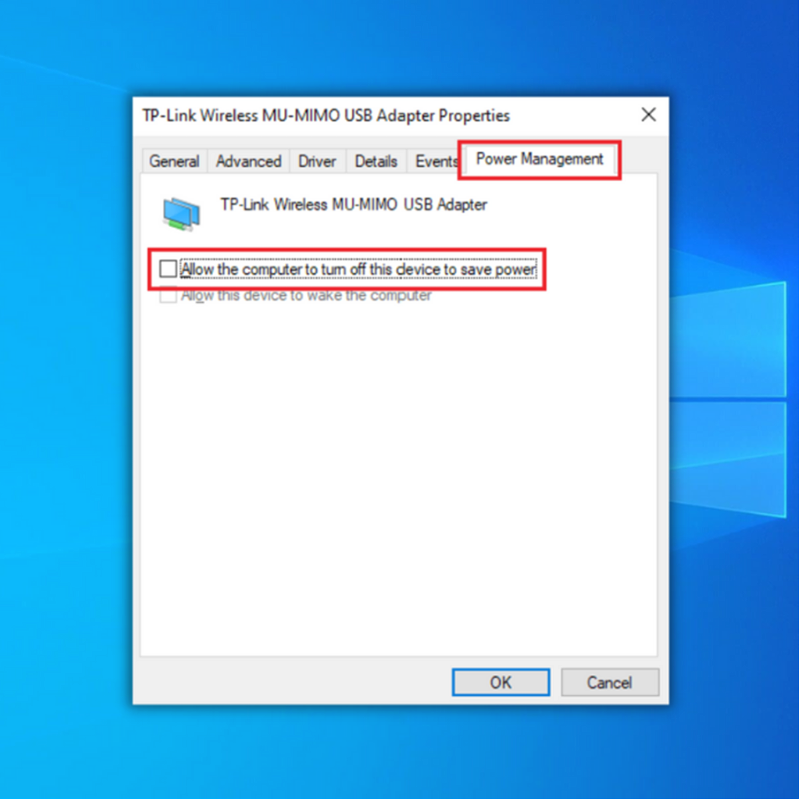
- Berrabiarazi ordenagailua eta egiaztatu Wi-Fi arazoa konpondu den.
Zazpigarren metodoa – Egin a Sistema berrezartzea
Azkenik, gainerako guztiak funtzionatzen ez badu, beti berrezar dezakezu makina lehenetsitako ezarpenetara. Horrek arazoa konpontzen lagunduko dizu zure sare-egokigailuaren kontrolatzaileak behar bezala funtzionatzen ez badu eguneraketa instalatu ondoren. Ziurtatu zure funtsezko fitxategi guztiak kanpoko biltegiratze gailu batean gordeta dituzula edo sistema leheneratzen saiatu aurretik. Azken eguneratzeakzure ordenagailuan ezabatuko da prozesu honetan.
- Deskargatu Media sortzeko tresna Microsoft webgunetik.
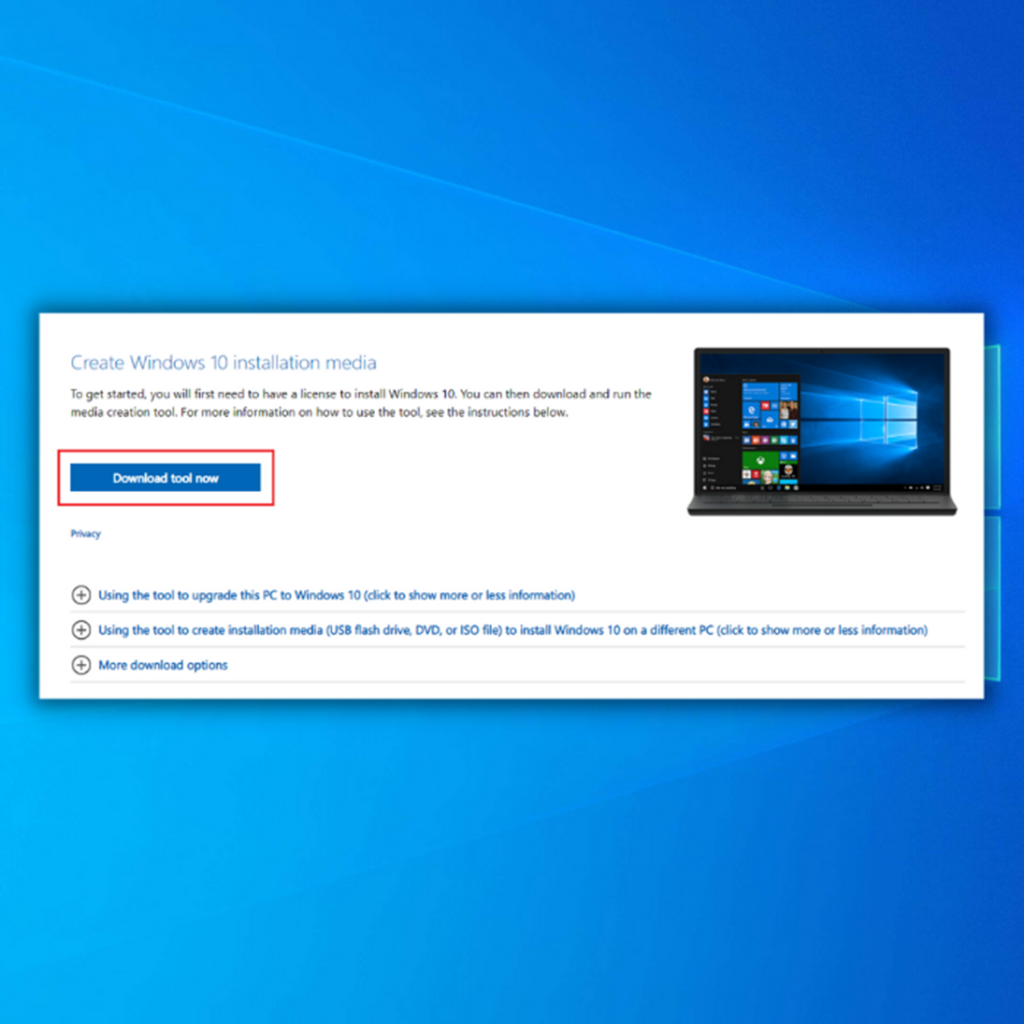
- Exekutatu Media sortzeko tresna bat sortzeko. Windows-en instalazio-euskarria (USB instalazio-unitatea edo CD/DVD diskoa erabil dezakezu).
- Abiarazi ordenagailua diskotik edo USB unitatetik.
- Ondoren, konfiguratu hizkuntza, teklatuaren metodoa eta denbora. Sakatu Konpondu ordenagailua.

- Joan Aukeratu aukerara. Aukeratu Arazoak eta Aukera aurreratuak. Azkenik, aukeratu Sistema Berreskuratu.
- Jarraitu morroiari sistemaren berrezarpena amaitzeko.

